Neste artigo, vou mostrar como instalar o Android (Lineage OS) no Raspberry Pi 3 Modelo B. Vamos começar.
Coisas que você precisa:
Para seguir este artigo, você precisa,
- A Raspberry Pi 3 Modelo B ou Raspberry Pi 3 Modelo B + computador de placa única.
- Um cartão microSD de cerca de 16 GB ou mais para a imagem do Lineage OS.
- Conectividade com a Internet para baixar a imagem do Lineage OS.
- Um adaptador de alimentação micro USB (carregador Android padrão) para ligar o Raspberry Pi 3.
- Um cabo HDMI e um monitor.
- Um computador para atualizar o cartão microSD com imagem do Lineage OS.
- Um teclado USB e um mouse USB.
Baixando o Lineage OS:
Para baixar o Lineage OS para Raspberry Pi 3, acesse o site oficial do Lineage OS em https: // konstakang.com / devices / rpi3 / e clique em um dos links de download conforme marcado na captura de tela abaixo, dependendo da versão do Android que você deseja instalar.
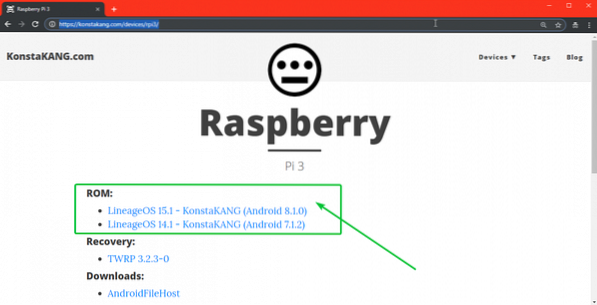
Estou baixando o Lineage OS 15.1 (Android 8.1.0). Depois de clicar em um dos links, você deverá ver a seguinte página.
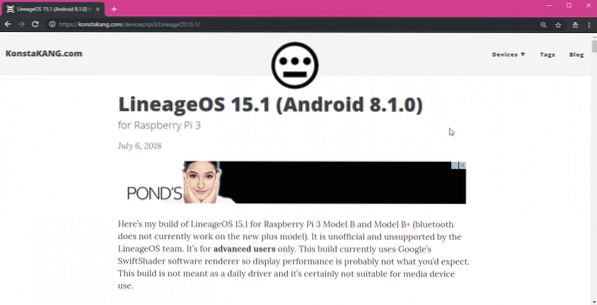
Agora role um pouco para baixo e clique no link de download conforme marcado na imagem abaixo.
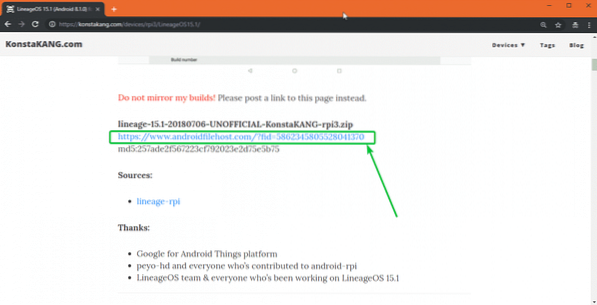
Agora, você deve ser redirecionado para o seguinte site de hospedagem de arquivos. Clique no link de download conforme marcado na imagem abaixo.
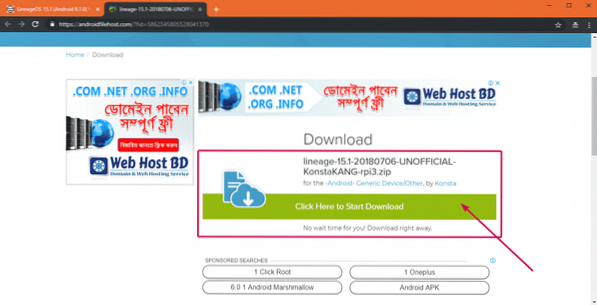
Agora, clique em um dos espelhos, conforme marcado na imagem abaixo.
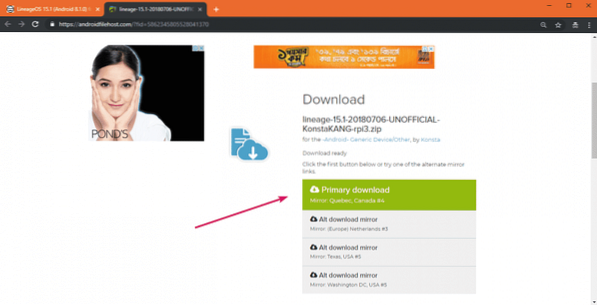
Seu download deve começar. Pode demorar um pouco para ser concluído.
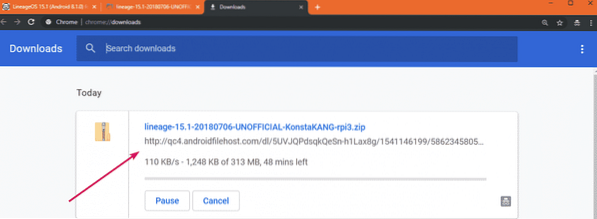
Flashing Lineage OS para cartão microSD:
Você pode atualizar o sistema operacional do Lineage para o seu cartão microSD muito facilmente com o Etcher. Você pode baixar o Etcher gratuitamente no site oficial da Etcher em https: // www.Balena.io / etcher
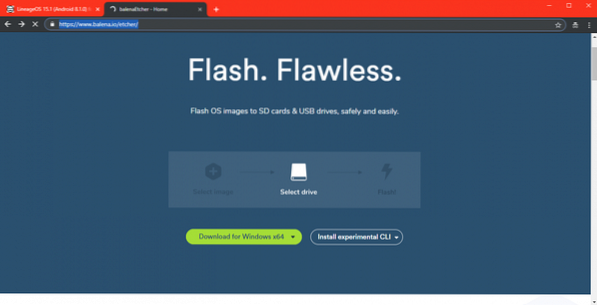
NOTA: Está fora do escopo deste artigo mostrar como instalar o Etcher.
Depois de baixar e instalar o Etcher, insira o cartão microSD no computador e abra o Etcher. Agora clique em Selecione a imagem como marcado na imagem abaixo.
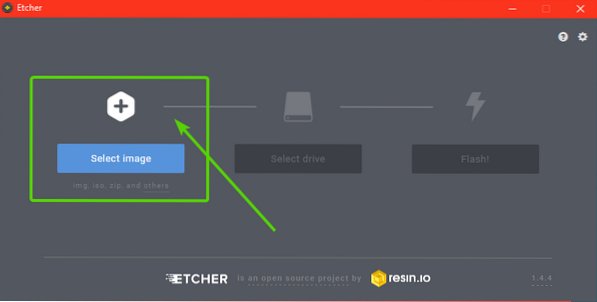
Um seletor de arquivo deve ser aberto. Agora, selecione a imagem do Lineage OS que você acabou de baixar para o seu Raspberry Pi 3 e clique em Abrir como marcado na imagem abaixo.
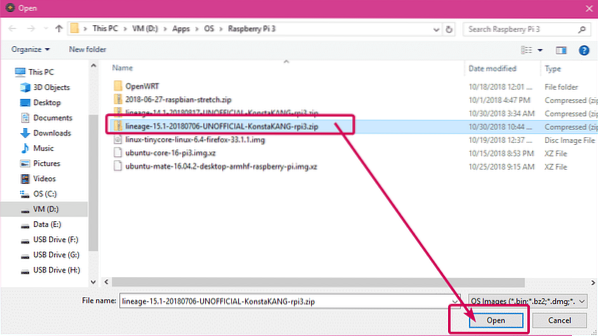
Agora clique em Selecione a unidade como marcado na imagem abaixo.
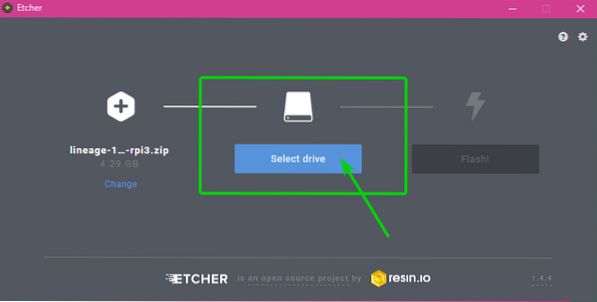
Agora, selecione seu cartão microSD da lista e clique em Prosseguir.
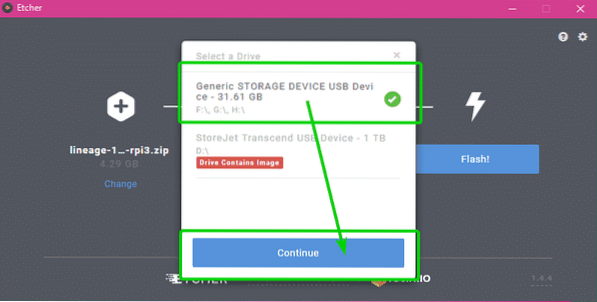
Finalmente, clique em Instantâneo!
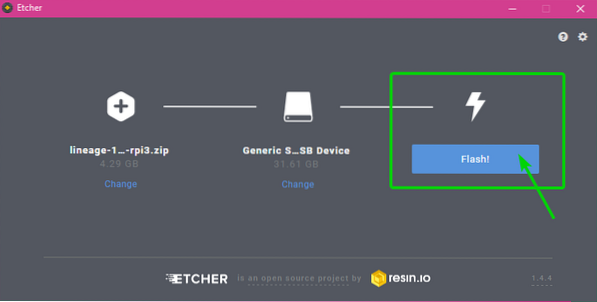
Como você pode ver, o cartão microSD está sendo exibido com a imagem do Lineage OS para Raspberry Pi 3.
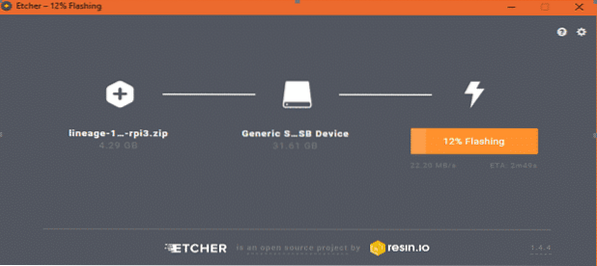
Assim que a imagem do Lineage OS for exibida no seu cartão microSD, feche o Etcher e ejete o cartão microSD do seu computador.
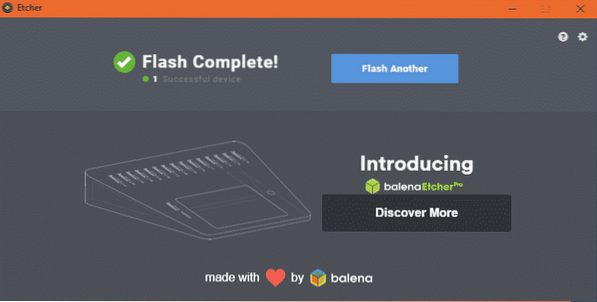
Configurando o Raspberry Pi 3 e inicializando no Lineage OS:
Antes de ligar o Raspberry Pi 3, certifique-se de
- Insira o cartão microSD do Lineage OS em seu Raspberry Pi 3.
- Conecte o cabo HDMI do seu monitor ao Raspberry Pi 3.
- Conecte o mouse e teclado USB em seu Raspberry Pi 3.
- Conecte o adaptador microUSB em seu Raspbery Pi 3.
Por fim, ligue o Raspberry Pi 3. O Lineage OS deve inicializar e você deve ver a seguinte janela de carregamento.
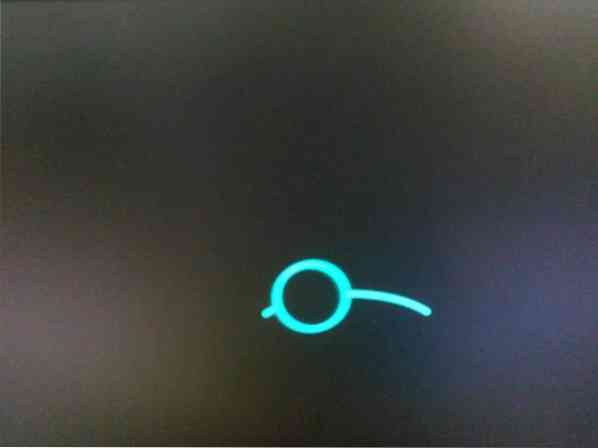
Depois de um tempo você deve ver a seguinte janela. Como você está executando o Lineage OS pela primeira vez, você deve configurá-lo. Basta clicar em NEXT.

Agora, selecione seu idioma e clique em NEXT.
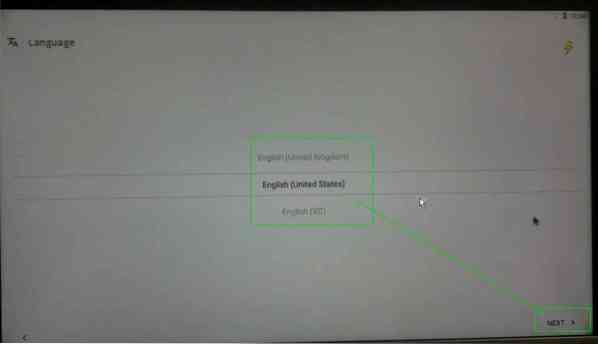
Agora, selecione seu fuso horário, data e hora e clique em NEXT.
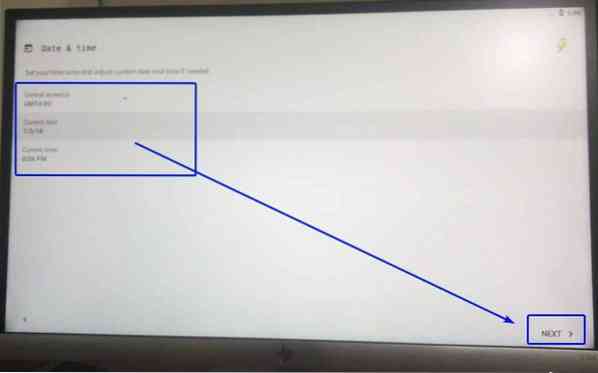
Agora, configure a rede Wi-Fi e clique em NEXT.
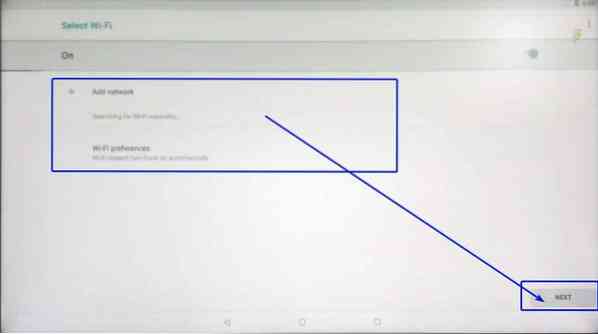
Agora, selecione como deseja que o serviço de localização do Android funcione e clique em NEXT.
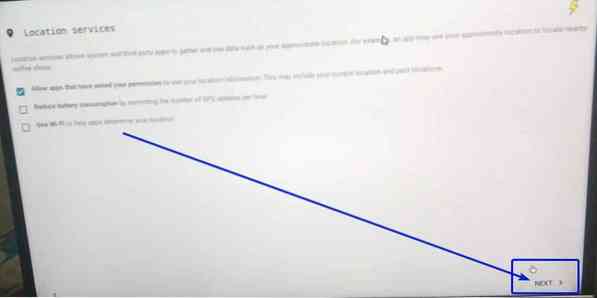
Agora, selecione os recursos relacionados ao Lineage OS que deseja habilitar e clique em NEXT.
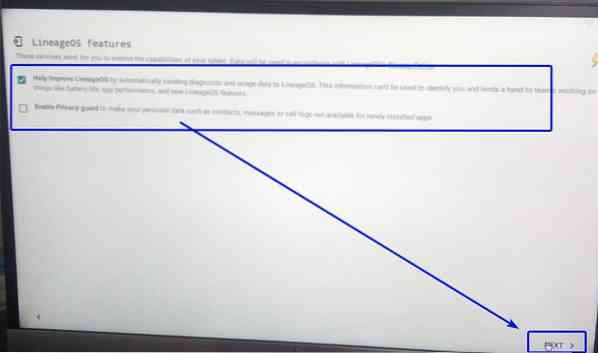
Agora você pode configurar um PIN para proteger seu telefone de outras pessoas. Para fazer isso, clique em CONFIGURAÇÃO como marcado na imagem abaixo. Se você não quiser configurar um PIN agora, basta clicar em PULAR.
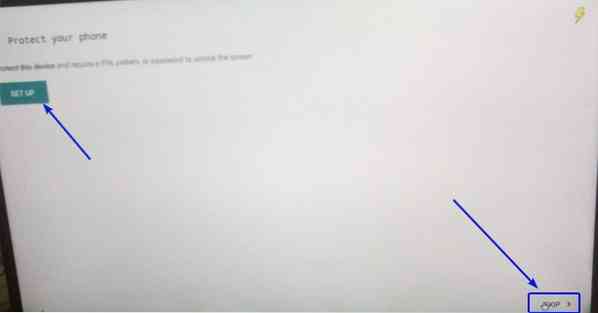
Finalmente, clique em COMEÇAR.
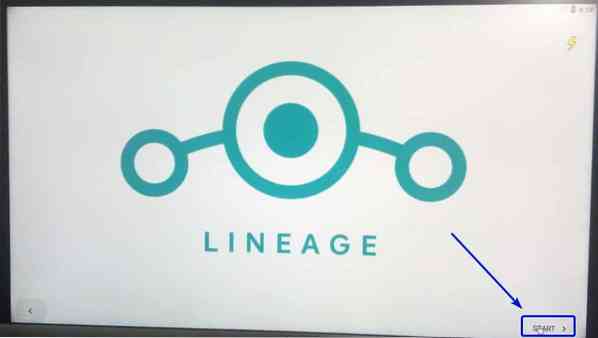
A tela inicial do Lineage OS deve iniciar.

Como você pode ver, estou executando o Android 8.1.0 Oreo no Lineage OS 15.1.
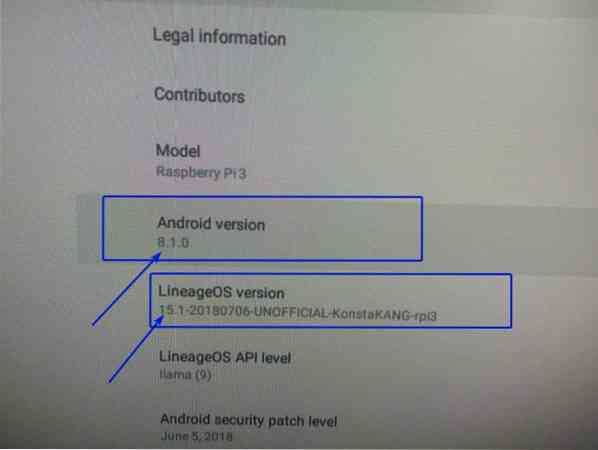
Minhas reflexões sobre o Android no Raspberry Pi 3:
Atualmente, você só pode instalar o Lineage OS no Raspberry Pi 3 se quiser executar o Android no Raspberry Pi 3. No Raspberry Pi 3, você pode instalar o Lineage OS 14.1 (Android 7.1.2) e Lineage OS 15.1 (Android 8.1.0) no momento da redação deste artigo. Eu mostrei como instalar o Lineage OS 15.1 neste artigo. Os procedimentos para Lineage OS 14.1 é semelhante. Mas se você me perguntar qual usar, eu diria Lineage OS 14.1, pois tem melhor desempenho no Raspberry Pi 3 do que no Lineage OS 15.1. Lineage OS 15.1 atrasa muito. Eu não recomendaria. É bastante inutilizável.
Se você está procurando suporte comercial para Android no Raspberry Pi 3, pode tentar emteria.SO. A versão de avaliação de emteria.SO para Raspberry Pi 3 é gratuito para download. A versão de avaliação tem limitações, mas pelo menos você será capaz de descobrir o quão bom ela é antes de comprá-la. Para aprender mais sobre emteria.SO, visite o site oficial da emteria.SO.
Então, é assim que você instala o Android no Raspberry Pi 3. Obrigado por ler este artigo.
 Phenquestions
Phenquestions


